Живеейки в същия лагер като Smart TV Hub на Samsung, WebOS на LG и SmartCast на Vizio, Android TV е интелигентна телевизионна система, проектирана и проектирана от Google и използвана навсякъде разнообразие от марки телевизори от Sony и Hisense до TCL. С поддръжка на Google Assistant, възможност за „прехвърляне“ на приложения от съвместимо устройство към вашия телевизор и набор от други функции, Android TV е топ куче в света на телевизионния стрийминг, но това, което наистина го отличава от гамата на другите смарт телевизори платформи?
Съдържание
- Важна забележка за Android TV и Google TV
- Какво е Android TV?
- Как да получа Android TV?
- Как да настроя и използвам Android TV?
- Какви са някои гласови команди на Android TV?
- Кои са популярните приложения за Android TV?
- Android TV еднакъв ли е на всяко устройство или телевизор?
Дори с най-новото на Google Интерфейс на Google TV планира да замени Android TV до края на 2022 г., популярната платформа за стрийминг на медии все още е актуална и си струва да бъде обяснена. Ето всичко, което трябва да знаете за Android TV.
Препоръчани видеоклипове
Важна забележка за Android TV и Google TV

През 2021 г. Google започна да пуска голяма актуализация на платформата Android TV. Тази актуализация включва много промени, нов интерфейс и ново име — Google TV. Google TV е проектиран да бъде по-персонализиран от Android TV, с изкуствения интелект на Google. способности, работещи зад кулисите, за да намерят препоръчано съдържание. Оформлението също се промени, за да стане по-лесно за бързо навигиране и по-гъвкаво за различни дейности. Въпреки това вече не се нарича Android TV.
Свързани
- Най-добрите телевизори Google за 2023 г.: от TCL, Sony и Hisense
- Какво е Tidal? Hi-Fi стрийминг музикалната услуга е напълно обяснена
- Най-добрите стрийминг устройства за 2023 г.: Apple TV, Roku и др
Някои по-стари устройства, които използваха Android TV, могат да бъдат актуализирани, за да приемат някои от функциите на Google TV и новия интерфейс, заедно с новото име. Ако наскоро сте актуализирали устройството си и сте установили, че препратките към Android TV са изчезнали, вероятно това е причината.
По-новите устройства приемат Google TV от самото начало, така че ако закупите нов телевизор Sony и дори някои нови телевизори TCL днес ще бъде зареден с Google TV, а не с Android TV. Chromecast на Google също е актуализиран до новата версия, която официално се нарича Chromecast с Google TV.
Както споменахме, Google има планове да напълно замени Android TV с Google TV до края на 2022 г.
Имайте предвид, че възможностите и по-голямата част от действителната платформа остават същите като Android TV. Google TV просто включва някои нови технологии и нов облик, за да се възползвате максимално от най-новите функции. Връзката с вашия акаунт в Google и т.н. ще функционира по същия начин.
Всичко казано дотук, информацията, която събрахме по-долу, все още е точна и я пазим, докато продължава адаптирането от Android TV към Google TV.
Какво е Android TV?

Android TV - както може би сте се досетили от името - е версия на мобилната операционна система Android на Google, която има е специално конфигуриран за телевизори. Но това описание всъщност не показва колко различен е Android TV от Android.
Android TV поставя фокуса върху това да ви помогне да откриете съдържанието, на което можете да се наслаждавате на вашия телевизор, независимо дали е чрез една от вашите абонаментни услуги като Netflix, Amazon Prime Video или Google Play Музика, или от вашата лична медийна колекция чрез софтуер за медиен център като Plex.
Поради този фокус Android TV изглежда много различно от Android. Вместо да бъдете посрещнати от екран, пълен с приложения или уиджети като търсене, прогноза за времето или акции, медийните приложения на вашето устройство са показва се като „ленти“ — хоризонтално превъртащ се набор от препоръки и наскоро гледано съдържание от конкретно ап.
Приложението Netflix, например, ще ви покаже лента с миниатюри от вашите текущи, гледайте следващи и препоръчани предавания и филми.
Android TV има достъп до магазина за приложения на Google Play, където ще намерите хиляди приложения, които са създадени специално за Android TV 10-футов опит, което означава, че няма да се мъчите да четете малък текст или да се опитвате да навигирате в приложения, които работят само когато можете да плъзнете с пръст на ръката.
Вграден във всяка версия на Android TV е Google Assistant, което ви дава гласов контрол за вашето телевизионно съдържание, както и за всичките ви интелигентни домашни продукти. на Google Chromecast включена е и технология, която ви позволява да предавате видеоклипове и да инициирате споделяне на екрана от съвместими смартфони, браузъри и приложения.
Много подобно на Roku OS, Fire TV OS на Amazon или tvOS на Apple, Android TV поддържа голямо разнообразие от телевизионни функции, като 4K UltraHD, HDR, и Dolby Atmos. Дали можете да се възползвате от тези функции ще зависи от устройството, на което е инсталиран Android TV. Хардуерът (и избраното от вас приложение) трябва да поддържа тези функции, преди Android TV да ви позволи да ги използвате.
Android TV беше водещата смарт телевизия и платформа за стрийминг на медии на Google, но това не беше първият удар на компанията в тази кутия. През 2010 г. Google TV (операционната система, която да не се бърка с текущия интерфейс на Google TV) беше създадена като ранен опит за интелигентно телевизионно изживяване. Когато този проект в крайна сметка падна под ударите на Google през 2015 г., по-голямата част от работата по разработката беше насочена към Android TV, който беше пуснат предходната година.
Как да получа Android TV?

Android TV доскоро беше предварително инсталиран като потребителско изживяване по подразбиране на смарт телевизори на избрани телевизори от TCL, Sony, Hisense, Остър, Philips, и още.
Можете също да добавите Android TV към всеки съществуващ телевизор, който има HDMI порт, с приемник за Android TV от компании като Nvidia, AirTV, и Xiaomi. Цените на тези устройства варират от $60 до $200.
Ако предпочитате вашия вграден Android TV пред a звукова лента, ще ви бъде малко по-трудно да намерите такъв. 2019 г JBL Link Bar, който събра както Android TV, така и Google Assistant в един високоговорител за домашно кино, беше една от единствените налични опции, но беше преустановена за известно време.
Но не всичко е загубено, както Саундбар Stream TV на Verizon с аудио на Bang & Olufsen пристигна, отлична звукова лента за $400, която използва платформата Android TV за всичко поточно предаване. Stream TV също поддържа Google Assistant, Dolby Atmos и включва два HDMI входа за всички A/V компоненти, които използвате най-често.
Ако се абонирате за Поток на DirecTV услуги, може вече да имате устройство с Android TV. Компанията използва персонализирана версия на Android TV на своите декодери, поради което работи с Google Play Store и има гласов достъп до Google Assistant от дистанционното.
Fire TV на Amazon често се посочва като Android TV устройство, но не се заблуждавайте. Amazon използва версията с отворен код на Android OS, за да създаде своята Fire TV OS, но тя има много малко общо с Android TV на Google.
По същия начин се пазете от така наречените Android TV кутии от марки, които не познавате. Има тонове от тях в Amazon и сайтове като GearBest, но те не са истински устройства с Android TV. Вместо това те използват нетелевизионната версия на Android и се доставят без гласови дистанционни. За актуализиран списък на всички официални устройства с Android TV, разгледайте продуктовата страница на Google.
Може би се чудите защо самият Google не продава устройство с Android TV. Компанията се промъкна с вече несъществуващия Nexus Player устройство, но след смъртта му през 2016 г. имаше дупка в присъствието на Android TV на Google, която неговите устройства Chromecast не запълниха. И докато Google така и не поправи това със своите устройства Chromecast, през 2020 г. те най-накрая пуснаха Chromecast с Google TV, Chromecast с включено дистанционно — макар и с новия интерфейс на Google TV, а не с Android TV.
Как да настроя и използвам Android TV?
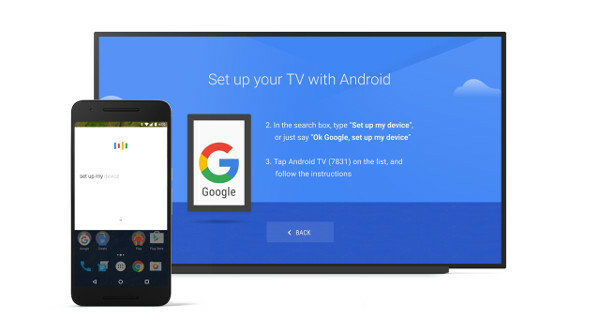
Въпреки че е възможно да използвате основните функции на Android TV без акаунт в Google, ако искате да изтеглите допълнителни приложения или да използвате Google Assistant, е необходим акаунт в Google. Ще бъдете помолени да въведете вашия акаунт в Google, когато за първи път настроите устройството си с Android TV. Ако вече притежавате друго устройство с Android, като телефон или таблет, можете да го използвате, за да ускорите процеса на настройка.
Ще бъдете помолени да изберете Wi-Fi мрежа (ако нямате Ethernet връзка) и да отговорите на няколко въпроса относно местоположенията и предпочитанията – някои от които ще варират според типа устройство. В края на краткия процес ще стигнете до началния екран на Android TV.
Устройствата с Android TV, независимо дали са телевизори или външни декодери, се доставят с гласови дистанционни управления. След като включите устройството и началната страница се покаже на екрана ви, можете да навигирате в интерфейса с помощта на бутоните за насочване и въвеждане на дистанционното управление. А обратно бутон ви позволява да се върнете към предишен екран или меню, докато У дома бутонът ви връща към началния екран. Най-горната лента винаги показва вашия списък с инсталирани приложения, за бърз достъп, с връзка към Google Play Store, за да можете да получите още приложения по всяко време.
Но за да извлечете максимума от функциите на Android TV, трябва да извикате Google Assistant. В зависимост от устройството ви може да можете да извикате „Хей, Google“ за изживяване със свободни ръце, но винаги можете да използвате микрофон бутон на дистанционното. Когато го направите, няма нужда да предшествате командите си с „Hey, Google“, защото веднага щом натиснете бутона, той слуша за инструкции.
Какви са някои гласови команди на Android TV?
До известна степен това, което можете да поискате от Android TV да направи чрез Google Assistant, ще зависи от услугите за стрийминг, до които имате достъп. Например „Играй Странни неща в Netflix“, ще работи само ако имате абонамент за Netflix; много команди обаче са универсални, като например:
- „Пусни малко джаз музика.“
- „Възпроизвеждане“, „пауза“, „стоп“ и „възобновяване“, докато гледате всеки видеоклип.
- „По-силно“ и „по-тихо“ за контрол на звука.
- „Отворете [име на приложение]“, за да отворите всяко инсталирано приложение.
- „Покажете ми актьорския състав на приятели.”
- "Разкажи ми за Вещерът.“
Освен това можете да използвате всяка от командите за интелигентен дом на Google Assistant, които варират в зависимост от устройствата за интелигентен дом, които имате в домашната си мрежа.
Кои са популярните приложения за Android TV?

Излишно е да казвам, че Netflix е почти най-популярното приложение на всяка платформа за стрийминг медии и Android TV не е изключение. Ще намерите и повечето други основни услуги за стрийминг, но понякога има проблеми със съвместимостта. Приложението Amazon Prime Video, например, работи добре, но в момента не се показва като собствена лента с препоръчани опции или опции за продължаване на гледането.
Има и много други по-малко известни приложения, които си струва да инсталирате. Ето няколко възможности за избор, за да започнете:
Hulu + телевизия на живо
Години наред Hulu отказваше да актуализира приложението си за Android TV. Това означаваше, че опцията за телевизия на живо просто не беше достъпна за потребителите на Android TV. Че най-накрая се промени през 2019 г, и сега Hulu + телевизия на живо се присъединява към Слинг и YouTube TV като една от многото страхотни опции за резачки за кабели, на които можете да се насладите на Android TV.
Коди
Kodi е мощно приложение за медиен център, което може да намери и организира всички ваши лични медии в лесен за навигация интерфейс, с поддръжка за почти всеки тип медиен файл, за който се сетите. С възможност за персонализиране, Kodi има репутация на приложение, което ще ви позволи да предавате холивудски филми безплатно, но бъдете предупредени: Този вид дейност на Kodi не се поддържа официално и е легална сива зона, за да кажем, най-малко. Препоръчваме ви да разгледате нашия пълен обяснител на Kodi преди да се окажете в края на заповедта за прекратяване и отказ.
Плекс

Подобно на Kodi, Plex използва споразумение клиент/сървър, за да ви позволи да преглеждате и възпроизвеждате вашите лични медийни файлове и много повече. Това е далеч по-мощен и приятен начин да изживеете своите филми, музика и снимки, отколкото просто да поставите USB устройство в задната част на вашия приемник или телевизор. Имаме а пълно ръководство за използване на Plex което ще ви помогне да извлечете максимума от него, независимо дали го използвате на Android TV или десетките други устройства, които поддържа.
AirScreen
Android TV вече поддържа дублиране на екрана от устройства с Android чрез Chromecast, но потребителите на iOS също се нуждаят от решение. Ето къде AirScreen влиза. Запалете го и вашият Android TV ще се покаже като избираемо AirPlay устройство в iOS Control Center. Това е всичко.
Puffin TV браузър
Изненадващо, като се има предвид, че Google е движещата сила зад Chrome, един от най-популярните уеб браузъри на планетата, Android TV не идва с вграден браузър от какъвто и да е вид. Puffin TV е едно от многото приложения в Google Play Store, което се стреми да се справи с този очевиден пропуск и го прави с интерфейс, който е идеален за телевизия. Лишен от всички освен основните функции, това е добър начин бързо да скочите в мрежата за случайни задачи, с които Google Assistant просто не може да се справи.
игри
Има тонове игри за Android TV — твърде много за изброяване тук. Големи заглавия като Асфалт 8: Въздушен, Дзен пинбол, Crossy Road, Grand Theft Auto, Последна фантазия, и много други са достъпни чрез Google Play Store.
Приложения за странично зареждане
Ако не можете да намерите това, което искате в Google Play Store, Android TV има друг начин за добавяне на приложения, наречен странично зареждане. Въпреки че не е толкова удобно като пазаруването и инсталирането на приложения чрез Google Play, страничното зареждане понякога е единственият начин за добавяне на трудни за намиране приложения.
Това ръководство от How-To Geek обяснява процеса. Имайте предвид обаче, че странично заредените приложения не се проверяват независимо от Google за неща като злонамерен софтуер. Може да има и проблеми със съвместимостта, особено ако въпросното приложение не е предназначено за Android TV.
Android TV еднакъв ли е на всяко устройство или телевизор?

Точно както няма два абсолютно еднакви компютъра с Windows, има някои разлики между един Android TV и друг. На телевизор Sony, например, ще намерите настройки за калибриране на картината като собствената обработка на изображения Reality Creation на Sony. Ще видите и опцията за гледане на живо, ефирни HDTV канали с помощта на вградения тунер на телевизора.
Устройствата с Android TV от кабелни или сателитни оператори като AT&T обикновено са персонализирани да поставят акцент върху тяхното излъчване и съдържание при поискване.
На телевизора Nvidia Shield ще имате достъп до този на Nvidia GeForce сега магазин за игри, тъй като това конкретно устройство с Android TV е предназначено да се удвои като мощна платформа за игри. Както споменахме по-горе, всичко това важи и за Google TV — въпреки че платформата придоби нов облик, този специфичен облик все още варира между марките и устройствата. Най-общо казано, най-„пълното“ изживяване може да бъде намерено в Google Chromecast.
Може също така да откриете, че поради разликите в мощността на обработка, не всяко устройство с Android TV ще реагира еднакво. Ранните телевизори на Sony с Android TV се чувстваха някак бавни, тъй като чиповете им с недостатъчна мощност се бореха да рендират интерфейса и да реагират на изборите в менюто. Новите телевизори на Sony са много подобрени, а Nvidia Shield TV остава златният стандарт за бърза производителност на Android TV – Nvidia Shield просто актуализиран до по-новия Android 11, така че там също има някои добавени нови функции.
Различните мощности на обработка вероятно няма да повлияят на способността на устройството да предава поточно съдържание от място като Netflix. Това обаче ще има значение в приложения като Plex и Kodi, тъй като те изискват процесора на устройството да изобразява различни медийни файлове. Тази разлика може също да повлияе на някои игри.
Още една разлика, за която трябва да следите, е дали поддържате 4K, HDR и Dolby Atmos. Xiaomi Mi Box S, например, може да обработва изходи както в 4K, така и в HDR, но не поддържа никакви разширени формати за съраунд звук.
Препоръки на редакторите
- Какво е YouTube Premium? Цена, съдържание и др
- Каналът Roku вече е достъпен като приложение за Google TV
- Как тестваме устройства за поточно видео
- Google прекратява поддръжката за оригиналния Chromecast
- Google TV намалява и ускорява с последните софтуерни актуализации




